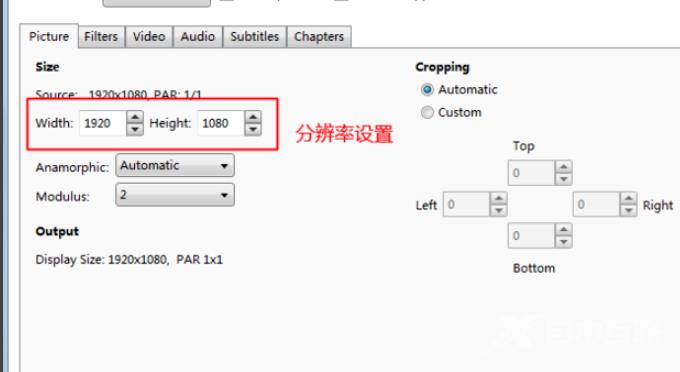handbrake怎么压缩视频?handbrake格式转换软件可直接将DVD电影内转换成AVI/MPEG4格式,还有MP4及OGM输出、AAC及Vorbis编码,那具体要怎么使用handbrake压缩自己想要的视频呢?来看下详细的使用
handbrake怎么压缩视频?handbrake格式转换软件可直接将DVD电影内转换成AVI/MPEG4格式,还有MP4及OGM输出、AAC及Vorbis编码,那具体要怎么使用handbrake压缩自己想要的视频呢?来看下详细的使用教程吧。
handbrake怎么压缩视频?
1、打开软件后,您可以看到左侧窗口栏共两个选项,第一个是打开文件夹,第二个是打开单个文件,您可以自行选择。
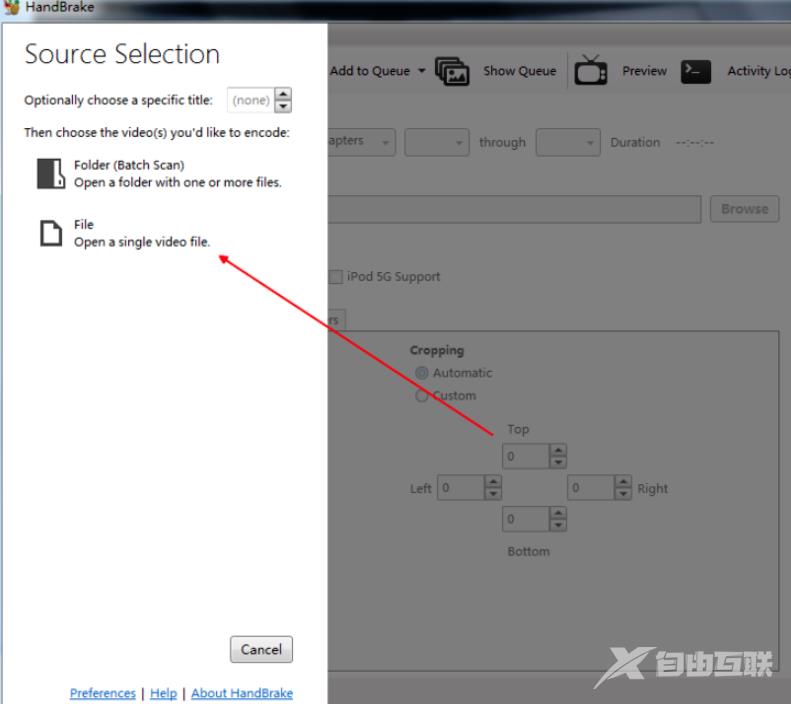
2、选择您要转换的视频文件,选择完成后点击【打开】,然后耐心等待添加完成。
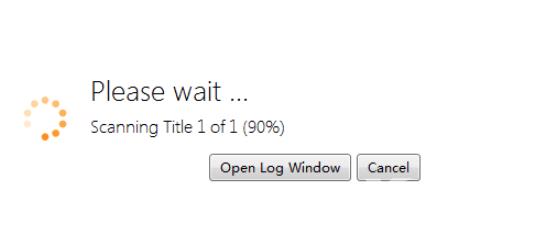
3、右侧区域为常用的模式,软件默认为fast1080P30,这个默认就好,我们一般不需要更改,添加源文件后选择Brose按钮找到文件需要保存的位置后,输入需要保存的文件名称,点击确定即可
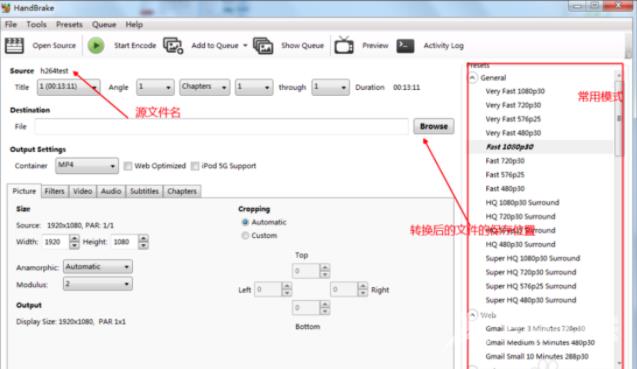
4、设置参数。picture这个是画面,可以设置分辨率等,一般不进行改变,默认即可。直接选择video即可,video codec选择h.264编码即可,h.265也可以选。
5、默认quality选项有两个一个是constant quality一个是选择avg bitrate,建议选择avg的选项,avg bitrate (kbps)码率这一项填写512,并且把下面的两个勾都打上,这里填写500-1000都是可以的。